Javaを学習するにあたり、IDE(統合開発環境)の構築は初めの一歩です。今回はこのIDEの紹介をしてみたいと思います。
まずは自分に合った環境を整えてみましょう。
目次
JDKとIDE

まずは開発環境に必要なJDKとあると大変便利なIDEについて簡単に解説していきます。
JDKとは
JDKとはJava Development Kitの頭文字をとった略語です。
これが何を指すか、一言でいうと開発環境そのものを言います。
JDKに含まれるものについては以下の通りです。
- JRE(Java Runtime Environment) – Java実行環境
- コンパイラ – プログラムを実行形式に変換する機能
- デバッガ – バグの発見や修正を支援する機能
- ライブラリ – 開発を効率化するライブラリ
- ドキュメント生成 – ソースからドキュメントを自動的に作る機能
IDEとは
IDEとは統合開発環境を指します。統合開発環境 = 上記の開発環境本体 + エディタやその他開発を便利にしてくれるソフト集合体という認識で大丈夫です。
IDEはJava開発をする上では、もはや欠かせない存在と言ってもいいでしょう。
Eclipse
“Eclipse”は、代表的なIDEの一つです。無料で機能も非常に多く揃っているため、オススメのIDEと言えるでしょう。
プラグインも豊富すぎるほどの量が公開されていますが、あまりにも量が多すぎるため、目的のプラグインに到達するまでに時間がかかる場合もあります。
またEclipseはJava以外にもC言語やPHPでの開発も行えますので、他言語を学習する場合にも環境を変える必要がありません。
そのため非常に多くのユーザーに親しまれています。
また日本人には非常に慣れ親しんだIDEとなっているため、日本語で書かれた関連資料も多く、問題の解決に困ることはまずないと言ってもいいでしょう。
IntelliJ IDEA
“IntelliJ IDEA”はEclipseに次いで人気のあるIDEです。
全ての機能を使うためには”Ultimateエディション”という有償版を使用しなければなりませんが、ここ数年で急速にシェアを伸ばしてきており、2018年にはEclipseを抜いて世界のIDEシェアでトップに躍り出ました。
Android用アプリ開発に必要な”Android Studio”は、このIntelliJ IDEAをベースに開発されています。
IntelliJ IDEAはその歴史がまだ浅い為、関連資料も少なく日本語化もあまり進んでいない部分が多く見受けられます。
トラブルが起きた際にネットで検索してもなかなか出てこないなどのデメリットがあることも、予め覚悟しておく必要が有るかもしれません。
またEclipseでいうところの”ワークスペース”をIntelliJ IDEAでは”プロジェクト”、Eclipseの”プロジェクト”をIntelliJ IDEAでは”モジュール”と呼んでいるため、Eclipseから乗り換えを検討されている方にとっては混乱を招く原因の一つとなりそうです。
NetBeans
Javaと言えばOracle(Javaの所有権は全てOracle社という意味)ですが、そのOracle社が開発しているIDEです。上記二つのIDEと同格の実力とシェアを持っています。
JavaにおけるIDEの世界シェアは、この3社のIDEによってその半数以上が埋め尽くされている状況です。
このIDEはOracle社に吸収合併されたSunmicroSystem社(Javaの生みの親)の”JavaStudio”がベースになっていると言われています。
Javaの大元でもあるOracle社が提供しているだけあって、Java開発に欠かせないプラグインの豊富さには目を見張るものがあります。
但し、日本語の資料があまりないので学習用として使う分には問題ありませんが、開発用として使う場合には若干苦労する部分があるかもしれません。
特にAndroidのアプリ開発に代表される最新技術を必要とする場面では、他のIDEを使う方が賢明だと判断されることも多いようです。
Visual Studio
以前は世界シェアトップだった実績もある大人気のIDEです。
Xcodeとセットで評価されているのをよく見かけますが、その理由としてXcodeはアップル製品向けソフトウェア開発に特化されているのに対し、Visual Studioはマイクロソフト製品向けソフトウェア開発に特化されています(但し、絶対にそれ以外には使えないというわけではありません)。
現在のところ世界シェアトップの座からは脱落したようですが、はっきりとした理由は分かりません。
企業では開発環境としてMacが使われていることが非常に多いですが、このIDEは元々Windowsに特化されているため、これが原因でシェアが落ちたとは考えにくいのでもしかすると他の原因(例えばユーザビリティに欠けてきたなど)があるのかもしれません。
機能について

上で紹介させていただいた他にもIDEには様々なものが存在しますが、人によって好みも分かれてきます。
ではなぜこういった好みが出てくるのでしょう?それは便利機能にあると言えます。
ここではそれらの機能のうちいくつかを紹介していきたいと思います。
コード補完
IDEを使う一番のメリットはこれに尽きると言っても過言ではありません。
インテリセンスと呼ばれることもあるこの機能は、頭文字を入力した瞬間にIDEが候補を全て探しだし、開発者はその候補の中から選択するだけでタイピングすることなくそのコードが実装されるというものです。
例えば解説でもよく見かけるコードに”System.out.println()”というものがありますが、これを毎回打ち込むのは非常に骨が折れます。また毎回入力することによる人的ミスも多くなるでしょう。
ですが、この補完機能を実装しているIDEを使うと、大文字でSを入力するとポップアップで候補リストが表示されます。その中にあるSystemを選択しピリオドを入力すると更に次の候補が表示されます。これを連続で行うことで、最後にはコードが全て完成しているというわけです。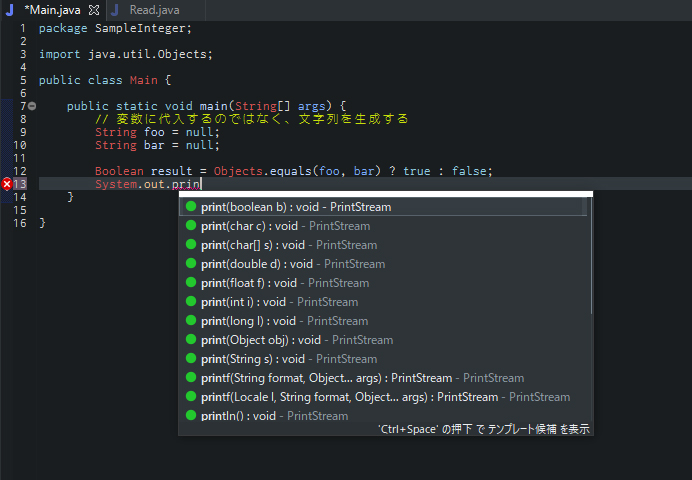
シンタックスハイライト
この機能はコードを機能毎に色分けする機能です。
詳しくは上の画像を見ていただくとわかりやすいと思いますが、String部分は赤く、コメントアウト部分は黄色になっていることが分かります。
この機能は、膨大な量のコード群の中からいち早く目的のコードを探し出す際に、非常に有効な機能となっています。
また余談ではありますが、自由に配色を変えることも出来ますし、画像のように背景色をダーク系にしてハッカー気分を味わうことも出来ますので、生産性の向上にも繋がります。
コード解析機能
この機能は、コードにおける間違いを自動で検索して指摘してくれる機能です。こちらも上の画像を見ていただくとわかりやすいと思います。
コードには”prin…”までしか記述されていない部分が赤い波線で指摘されているのがお判りでしょうか?
完璧なまでに解析してくれるというわけではありませんが、この機能により基本的なミスは大幅に減らすことが出来ます。
まとめ

いかがでしたか?今回はIDEについての紹介と機能の説明をしてきました。
IDEにも得手不得手があり、また学習内容によってはIDEを使わない方が良い場合もありますが、開発する際には必須でIDEなしの現場は見たことがありません。
この記事を読んで自分好みのIDEを見つけてみてください。











スマホアプリの開発
android端末向けのアプリ開発をする場合には「Android Studio」というIDEを使用します。
Android StudioはGoogleの公式開発ツールで、IntelliJ IDEAをベースにAndroid開発に最適化されています。